Αν συνήθως προγραμματίζουν συναντήσεις με την ίδια ομάδα ατόμων ούτως ή άλλως, δημιουργήστε μια ομάδα στο Skype. Μπορείτε να μιλήσετε με έως και 600 άτομα ταυτόχρονα και η ρύθμιση είναι ευκολότερη από ό, τι φαντάζεστε.
Συνεχίστε να διαβάζετε για να δείτε πώς δημιουργείτε ομάδες στο Skype για επιτραπέζιους υπολογιστές και στη συσκευή σας Android. Θα δείτε ότι τα βήματα είναι παρόμοια, επομένως θα είναι εύκολο να τα θυμάστε.
Πώς να δημιουργήσετε μια ομάδα στο Skype Desktop
Για να δημιουργήσετε την ομάδα σας στο Skype, κάντε κλικ στο Νέα συνομιλία κουμπί κοντά στην κορυφή. Όταν εμφανιστούν οι πρόσθετες επιλογές, κάντε κλικ στο Νέα ομαδική συνομιλία.
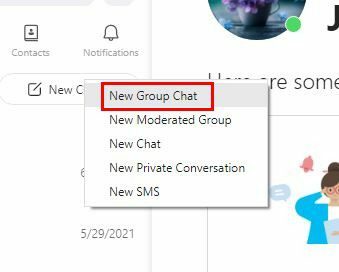
Τώρα είναι ώρα να δώσετε ένα όνομα στη νέα σας ομάδα και να προσθέσετε τους συμμετέχοντες. Αφού δημιουργήσετε την ομάδα σας, έχετε την επιλογή να αλλάξετε το όνομα ή την εικόνα της ομάδας. Απλώς κάντε κλικ στην εικόνα της ομάδας και όταν εμφανιστεί ένα μικρό παράθυρο, κάντε ξανά κλικ στην εικόνα της ομάδας.
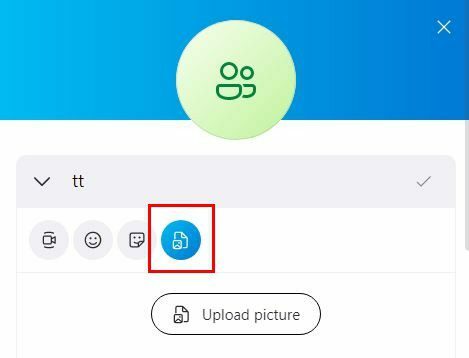
Κάντε κλικ στο εικονίδιο της εικόνας, ακολουθούμενο από την επιλογή Μεταφόρτωση εικόνας. Όσο είστε εκεί, μπορείτε επίσης να αλλάξετε το όνομα της ομάδας.
Android
Εάν χρησιμοποιείτε τη συσκευή σας Android, μπορείτε να δημιουργήσετε μια ομάδα στο Skype πατώντας στην επιλογή νέας συνομιλίας, ακολουθούμενη από την επιλογή Νέα ομαδική συνομιλία.
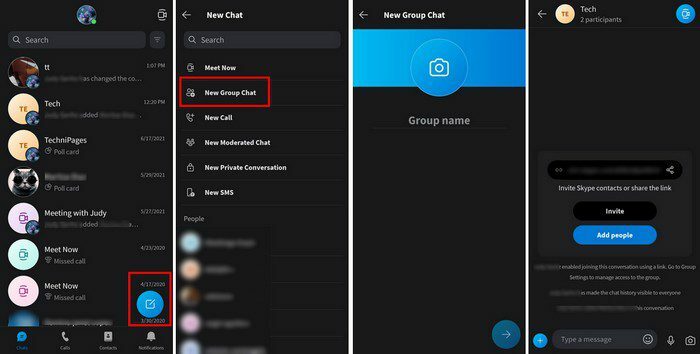
Φροντίστε να σκεφτείτε ένα καλό όνομα για την ομάδα σας και, στη συνέχεια, προσθέστε τους νέους συμμετέχοντες. Όταν ολοκληρώσετε την προσθήκη ατόμων, μην ξεχάσετε να πατήσετε την επιλογή Τέλος.
Πώς να προσθέσετε ή να αφαιρέσετε συμμετέχοντες από μια ομάδα στο Skype
Με τον καιρό, ίσως χρειαστεί να προσθέσετε περισσότερους συμμετέχοντες ή αφαιρέστε τα. Μπορείτε να το κάνετε αυτό ανοίγοντας την ομάδα που θέλετε να αλλάξετε και πατώντας ή κάνοντας κλικ στο επάνω μέρος, όπου βρίσκεται το όνομα της ομάδας. Προς το κάτω μέρος, θα δείτε την επιλογή προσθήκης περισσότερων συμμετεχόντων. Εάν θέλετε να αφαιρέσετε κάποιον, τοποθετήστε τον κέρσορα πάνω από το όνομα ή πατήστε παρατεταμένα το όνομα του ατόμου που θέλετε να αφαιρέσετε.
Αλλα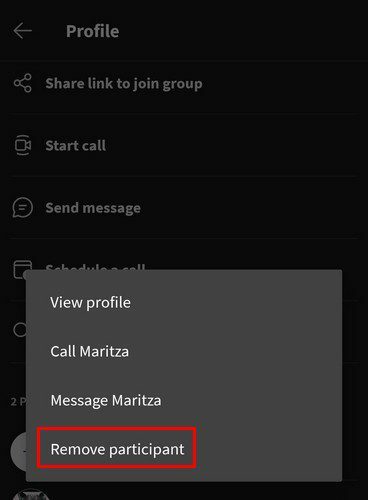
Άλλες αλλαγές που μπορείτε να κάνετε στην ομάδα
Όταν ολοκληρώσετε την προσθήκη ή την κατάργηση συμμετεχόντων, υπάρχουν άλλες αλλαγές που μπορείτε να κάνετε εφόσον είστε εκεί. Κάντε σάρωση ή κύλιση μέχρι κάτω και θα συναντήσετε τις Ρυθμίσεις ομάδας. Εδώ μπορείτε:
- Απόκρυψη της συνομιλίας
- Ενεργοποίηση/απενεργοποίηση των ειδοποιήσεων
- Προσθήκη στα αγαπημένα
- Ενεργοποιήστε/απενεργοποιήστε το ιστορικό συνομιλιών
- Κοινή χρήση ομάδας μέσω συνδέσμου
συμπέρασμα
Όταν έχεις την τάση να συναντάς πάντα τα ίδια άτομα, είτε είναι για δουλειά είτε όχι, το καλύτερο που μπορείς να κάνεις είναι να δημιουργήσεις μια ομάδα. Εάν αποφασίσετε να δημιουργήσετε ένα, τελικά, γνωρίζετε πώς μπορείτε επίσης να προσθέσετε ή να αφαιρέσετε συμμετέχοντες. Πόσο μεγάλη θα είναι η ομάδα σας; Μοιραστείτε τις σκέψεις σας στα παρακάτω σχόλια και μην ξεχάσετε να μοιραστείτε το άρθρο με άλλους στα μέσα κοινωνικής δικτύωσης.